Những bức ảnh mờ trở nên cực kỳ khó chịu, đặc biệt là khi chúng chứa đựng những khoảnh khắc quan trọng và thông tin cần thiết. Vì vậy, làm sao để làm cho một bức ảnh không rõ nét trở nên rõ ràng mà không làm giảm chất lượng? Các công cụ và phương pháp công nghệ hiện tại cung cấp cho người dùng những cách dễ dàng để cải thiện độ phân giải hình ảnh. Hướng dẫn này bao gồm thông tin chi tiết về một số kỹ thuật, từ các công cụ trực tuyến đến phần mềm chỉnh sửa chuyên nghiệp, để khôi phục tiêu điểm của hình ảnh bị mờ.
Phần 1. Nguyên nhân nào gây ra hình ảnh bị mờ?
Việc sửa ảnh bị mờ bắt đầu bằng việc xác định bản chất của sự suy giảm của chúng. Một loạt các yếu tố ảnh hưởng đến độ sắc nét của ảnh khi chụp ảnh bằng điện thoại thông minh hoặc máy ảnh và trong quá trình quét ảnh cũ. Đây là những nguyên nhân thường gặp gây ra hiện tượng ảnh bị mờ:
1. Chuyển động mờ
Quá trình chuyển động giữa máy ảnh chụp ảnh và chủ thể sẽ dẫn đến hiện tượng nhòe chuyển động. Trong điều kiện ánh sáng yếu, tốc độ màn trập của máy ảnh trở nên quá chậm để giữ nguyên, do đó tạo ra hình ảnh có chuyển động có thể nhìn thấy.
2. Ảnh chụp ngoài tiêu cự
Tự động lấy nét không phải lúc nào cũng hoàn hảo. Hệ thống lấy nét của máy ảnh tự động có thể tập trung vào các chủ thể không phù hợp hoặc khó xử lý các tình huống có độ tương phản thấp, dẫn đến kết quả hình ảnh không sắc nét hoặc mờ. Một vấn đề thường gặp xuất hiện khi bạn cố gắng làm cho ảnh rõ nét.
3. Độ phân giải thấp
Hình ảnh có độ phân giải thấp không cung cấp đủ chi tiết để trình bày rõ ràng. Tăng kích thước ảnh sẽ làm lộ các điểm ảnh bị mờ vì ảnh thiếu dữ liệu để duy trì các đường nét rõ ràng. Ảnh chụp bằng thiết bị máy ảnh kém hoặc lấy qua mạng xã hội thường gặp phải các vấn đề về chất lượng này.
4. Điều kiện ánh sáng kém
Hoàn cảnh thiếu sáng buộc máy ảnh phải hoạt động với độ phân giải thấp hơn hoặc chức năng màn trập chậm hơn để tạo ra hình ảnh có thể nhìn thấy. Khi không đủ ánh sáng, máy ảnh tạo ra kết quả kém, đòi hỏi các công cụ chỉnh sửa tiên tiến để biến một bức ảnh không rõ thành ảnh rõ nét.
5. Máy ảnh rung
Sử dụng tay cầm máy ảnh không ổn định trong điều kiện thiếu sáng sẽ gây ra hiệu ứng nhòe trên ảnh chụp. Bộ ổn định quang học và kỹ thuật số có trong máy ảnh có thể giúp ích, nhưng ảnh vẫn có thể không rõ nét do chuyển động tay không ổn định trong khi chụp.
6. Ống kính bẩn hoặc bị nhòe
Các hạt bụi, dấu vân tay hoặc mảnh vụn siêu nhỏ trên ống kính máy ảnh sẽ tạo ra hình ảnh mờ. Duy trì vệ sinh ống kính giúp ảnh của bạn duy trì tiêu điểm sắc nét và độ nét chính xác.
7. Hiện tượng nén
Hình ảnh JPEG bị nén nặng sẽ mất đi các chi tiết cần thiết, dẫn đến hình ảnh không sắc nét. Quá trình nén tệp cho hình ảnh trong các ứng dụng nhắn tin và chia sẻ trên mạng xã hội thường dẫn đến ảnh bị mờ, vì vậy bạn cần tạo ảnh HD bằng cách chuyển đổi nó sang định dạng chuẩn không nén nhưng vẫn được hỗ trợ.
Quyết định của bạn về việc khôi phục độ rõ nét của hình ảnh phụ thuộc vào việc phát hiện ra yếu tố chính gây ra hiện tượng mờ. Phần này trình bày chi tiết cách chuyển đổi ảnh không rõ nét thành độ phân giải AI rõ nét thông qua các công cụ cải tiến nâng cao và quy trình chỉnh sửa.
Phần 2. Cách làm cho ảnh không rõ nét trở nên rõ nét trực tuyến bằng AI
Phát hiện đơn giản các hình ảnh bị mờ không đòi hỏi kỹ năng chỉnh sửa ảnh chuyên nghiệp. Nếu bạn từng tự hỏi làm thế nào để làm cho ảnh rõ nét hơn mà không cần tốn hàng giờ cho phần mềm phức tạp, các công cụ hỗ trợ AI sẽ cung cấp giải pháp nhanh chóng và hiệu quả. AVAide Image Upscaler là một trong những công cụ cải thiện hình ảnh tốt nhất cho phép người dùng cải thiện hình ảnh kém chất lượng một cách dễ dàng. AI tiên tiến từ AVAide cho phép người dùng cải thiện độ rõ nét và độ nét của hình ảnh mờ của họ chỉ trong vài giây.
Hệ thống AI cho phép người dùng thực hiện các cải tiến bằng cách tải ảnh lên trước, chọn mức độ cải tiến mong muốn và xem AI tự động tạo ra kết quả mà không cần chuyên môn kỹ thuật hoặc phần mềm tốn kém.
Bước 1Đầu tiên, bạn phải vào trang chính thức của trình nâng cấp hình ảnh này và tải nó lên.
Bước 2Sau đó, nhấp vào Chọn một bức ảnh để tải ảnh không rõ nét mà bạn muốn nâng cấp lên đây hoặc bạn có thể chỉ cần kéo và thả ảnh để nhập vào đây.
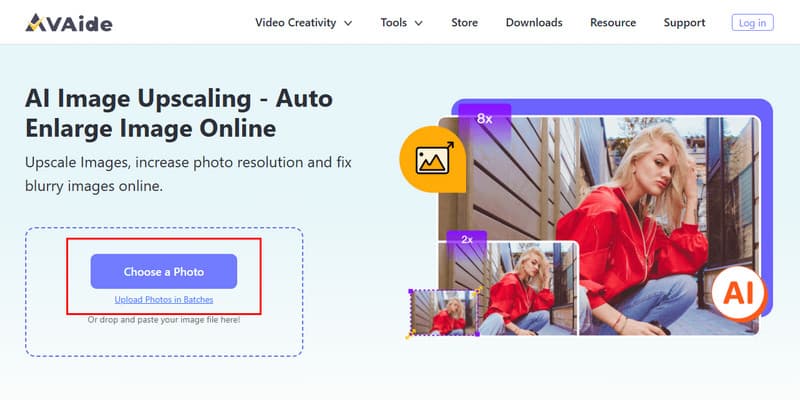
Bước 3Khi đã hoàn tất và nói xong, hãy nhấp vào mức độ phóng đại mà bạn muốn làm cho ảnh trông rõ hơn và nhấp vào Cứu nếu bạn hài lòng với kết quả cuối cùng.
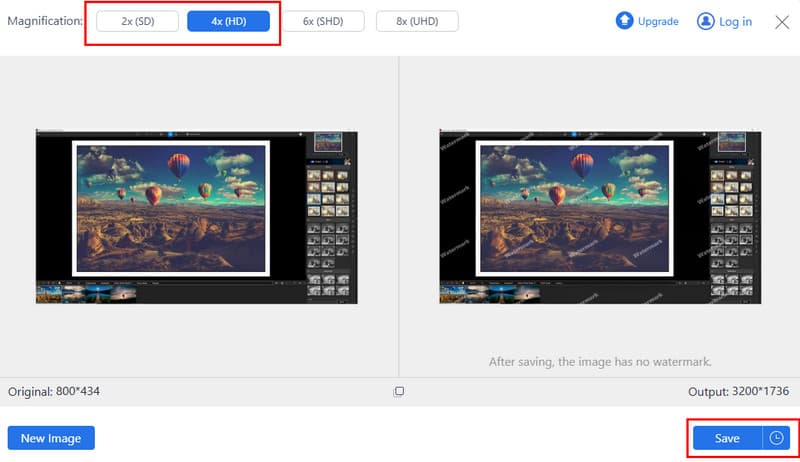
Phần 3. Cách xóa ảnh thủ công để xóa ảnh theo 6 cách
Giải pháp tối ưu nhất để khôi phục độ rõ nét của hình ảnh đôi khi đòi hỏi sự điều chỉnh thủ công của con người thay vì các công cụ trí tuệ nhân tạo. Đối với điện thoại thông minh và chuyên gia, có sáu phương pháp thực tế để biến hình ảnh không rõ nét thành ảnh rõ nét, bất kể loại máy ảnh nào.
1. Tăng độ sắc nét và độ tương phản
Sử dụng ứng dụng chỉnh sửa ảnh để tăng độ sắc nét và điều chỉnh độ tương phản là một trong những cách đơn giản nhất để cải thiện ảnh bị mờ. Quá trình này mang lại độ nét chính xác hơn bằng cách tăng cường các cạnh và chi tiết và tách biệt độ sáng khỏi độ tối của ảnh một cách chính xác. Đây là một trong những kỹ thuật đơn giản nhất nếu bạn muốn làm cho ảnh mờ trở nên rõ nét.
2. Điều chỉnh tiêu cự máy ảnh
Nguyên nhân chính gây ra hiện tượng ảnh bị mờ là do máy ảnh không lấy nét đủ. Chạm vào đối tượng chính trong ảnh khi chụp ảnh để giải quyết vấn đề này. Thông qua chế độ Chân dung trên iPhone, người dùng có thể thiết lập khoảng cách lấy nét mong muốn, giúp chủ thể rõ nét và tập trung.
3. Sử dụng ống kính góc rộng
Hình ảnh có độ nét rõ ràng hơn thông qua quang học góc rộng vì chúng mở rộng độ sâu trường ảnh. Độ sâu trường ảnh quan trọng hơn duy trì tiêu điểm trên nhiều phần của hình ảnh hơn, ngăn ngừa hiện tượng nhòe do lấy nét không chính xác hoặc chuyển động của máy ảnh. Bạn có thể sử dụng tính năng này để chụp ảnh phong cảnh và ảnh động.
4. Sử dụng chân máy để ổn định hình ảnh.
Bất kỳ chuyển động tay nhỏ nào trong khi chụp ảnh chắc chắn sẽ dẫn đến hình ảnh bị mờ. Chân máy giải quyết vấn đề này thông qua khả năng ổn định của nó, đảm bảo độ rõ nét của ảnh với các đặc điểm được xác định rõ ràng và ngăn ngừa hiện tượng mờ cảm biến.
5. Giảm mờ bằng cách điều chỉnh khẩu độ
Một máy ảnh được trang bị cài đặt thủ công tạo ra kết quả tốt hơn khi bạn mở rộng kích thước khẩu độ vì nó cho nhiều ánh sáng đi qua hơn, giúp cải thiện cả độ nét và giảm thiểu kết quả mờ do độ sâu trường ảnh nông. Kỹ thuật này mang lại hiệu suất được cải thiện, đặc biệt là khi mức độ ánh sáng thấp.
6. Sử dụng tính năng ổn định hình ảnh quang học
Thị trường điện thoại thông minh và máy ảnh hiện đại cung cấp các thành phần có chức năng ổn định hình ảnh quang học hoặc OIS giúp ổn định hình ảnh trong khi chụp. Việc triển khai tính năng này trên thiết bị của bạn sẽ tạo ra chất lượng JPG, JPEG và PNG được cải thiện không có hiệu ứng làm mờ chuyển động.
Một số kỹ thuật cải thiện thủ công cho phép người dùng đạt được độ rõ nét hình ảnh cao hơn mà không chỉ dựa vào xử lý AI. Nếu bạn vẫn đang vật lộn với cách làm cho ảnh mờ trở nên rõ nét, hãy cân nhắc sử dụng ảnh không rõ nét để làm rõ các giải pháp AI nhằm cải thiện thêm.
Cuối cùng, bạn có thể sửa chữa ảnh không rõ ràng để xóa ảnh sử dụng các kỹ thuật chúng tôi chia sẻ trong bài viết này. Biết cách thực hiện trở nên cần thiết đối với những người gặp phải hình ảnh mờ, mơ hồ và ít chi tiết. Với AVAide Image Upscaler, bạn có thể nhanh chóng khắc phục sự cố bằng một vài bước đơn giản. Bên cạnh đó, bạn cũng có thể sử dụng phiên bản thủ công có thể áp dụng trước khi chụp ảnh.

Công nghệ AI của chúng tôi sẽ tự động nâng cao chất lượng hình ảnh của bạn, loại bỏ nhiễu và sửa hình ảnh bị mờ trực tuyến.
XỬ LÝ NGAYChỉnh sửa ảnh
- AI Máy Tẩy Quần Áo
- Xóa khảm khỏi hình ảnh
- Công cụ nâng cấp hình ảnh AI
- GIF cao cấp
- Xóa hình mờ Instagram
- Thay đổi độ phân giải ảnh iPhone/Android
- Chỉnh sửa ảnh giấy phép lái xe
- Chuyển đổi ảnh từ độ phân giải thấp sang độ phân giải cao
- Cải thiện chất lượng hình ảnh
- Trình cải tiến ảnh miễn phí
- Xóa bản quyền khỏi ảnh



